| 8.8. Visingsfiltra | ||
|---|---|---|
 |
8. Menyen “Vis” |  |
Når du aktiverer visingsfiltra kjem det fram eit dialogvindauge som du kan bruke for å velje mellom ulike filter som kan brukast for å sjå korleis biletet blir sjåande ut i papirutskrift eller kva utslag fargebehandlinga gjer. Dei kan også vere nyttige for å vise korleis biletet ser ut for folk med ulike synsfeil. Filtra forandrar ingenting i biletet, og må ikkje forvekslast med filtra i -menyen. Visingsfiltra liknar meir på foliar som du held opp framføre skjermen og slik forandrar utsjånaden på biletet.
Dei tilgjengelege filtra blir kalla “For fargesvakt syn”, “Gamma”, “Kontrast” og “Fargeprøvetrykk”:
Dette dialogvindauget har to tekstvindauge. Det til venstre viser Tilgjengelege filter. Du kan flytte eit filter frå dette vindauget og over til Aktive filter ved først å klikke på ønskt filter for å markere det, og deretter på pila som peikar mot høgre. Du kan flytte filtra andre vegen ved å bruke pila som peiker mot venstre. Filtra i vindauget Aktive filter blir aktiverte eller deaktiverte ved at du klikkar på det lille merket framføre filternamnet. Klikkar du på namnet til filteret, blir innstillingane for filteret vist nadanfor i området der det på figuren står Ingen filter vald.
Simulering av feil i fargesynet (Seksjon 8.8.3, “ For fargesvakt syn ”; Seksjon 8.8.4, “ Gamma ”)
Fargebehandling (Seksjon 8.8.6, “ Fargehandtering ”; Seksjon 8.8.7, “ Fargeprøvetrykk ”)
Andre (Seksjon 8.8.5, “ Kontrast ”)
Bileta dine vil vonleg bli sett av mange ulike menneske på mange ulike datasystem. Biletet som ser heilt perfekt ut på skjermen din, kan sjå heilt annleis ut for folk med synsskader, eller på ein annan skjerm innstilt litt annleis enn den skjermen du bruker sjølv. Deler av informasjonen kan til og med vere usynleg. Visingsfiltra viser bileta slik dei ser ut for folk med ulike synsskader. (Føreset at sjåaren har normalsyn).
I denne nedtrekksmenyen kan du velje mellom:
Dette flotte namnet er sett saman av fleire greske ord: “op” for auge, syn; “an” for negasjon; “proto” for første, dvs. den første fargen i RGB fargesystemet. Så ein person som er utsett for protanopi, har rett og slett nedsett følsemd for raud. Betre kjend som raud-grøn-fargeblind (daltonisme).
Protanopi er eigentleg litt meir komplisert enn dette. Ein person med dette problemet ser ikkje korkje raudt eller grønt, men ser likevel gult og blått. I tillegg har han mindre følsemd for lysstyrke og kuløren han ser skifter mot dei korte bølgjelengdene, dvs. blått.
Deuteranopi er nokså likt protanopi, med nedsett følsemd for raudt og grønt. Skilnaden er at ein persom med deuteranopi ikkje har redusert følsemd for lysmengde og heller ikkje fargeskifte mot korte bølgelengder.
Ein person med tritanopi har redusert følsemd for blått og gult, men har normalt syn når det gjeld raudt og grønt. Som oftast har han også redusert følsemd for lysstyrke og fargeskifte mot dei lange bølgjelengdene, dvs. raudt.
Figur 15.58. Eksempel på protanopi
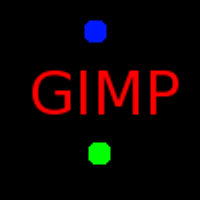
Originalbiletet

Ein raudblind person kan ikkje sjå den raude (255,0,0) skrifta på svart (0,0,0) bakgrunn. Du må endra tekstfargen.
Figur 15.59. Eksempel på dei tre synsdefektane

Normalsyn

protanopi;

Deuteranopi. Gult skifter mot raudt

Tritanopi. Grønt er lite representert i det blå området.
Samanhengen mellom elektrisitet og fargestyrke er på ingen måte eksakt, men er avhengig av kva utstyr, dvs. kamera, skanner, skjerm osv, du bruker. “Gamma” er ein konstant som blir brukt til å korrigera denne samanhengen. Både mørke og lyse område av biletet ditt skal verre synlege sjølv om det blir vist på ein for mørk eller for lys skjerm. Filtervisinga “Gamma” kan gi deg ein ide om korleis biletet ditt vil sjå ut t.d. på ein Mac med gamma = 1,8 eller på ein PC som typisk har ein gamma omkring 2,2. Du finn meir om dette i ordlista under gamma
Nå er vi tilbake i medisinen att. “Kontrastfølsemd” er evna til å oppfatte små skilnader i kontrastar. Det kan vere mange årsakar til at denne evna kan bli svekka. Augesjukdommen “grå stær”, er ein tilstand der det blir utvikla ugjennomsiktige krystallar i augelinsa. Desse spreier lyset over netthinna og gjer synet uklart. Ein annan årsak kan vere skader på stavane og tappane t.d. som følgje av diabetes. Folk med nedsett evne til å sjå kontrastar, kan t.d. ha problem med å sjå prikkane på ein kjole.
Skulle dette ha vekt interesse, kan du søke på Internett på “contrast sensitivity” eller noe liknande.
Filteret “kontrast” gjer at du kan få ei førestiling om korleis biletet ser ut for ein med grå stær. Kan hende må du auke kontrasten i biletet slik at også bestemor ser biletet godt. I dei fleste tilfella har du bare bruk for små verdiar for kontrastsyklusar. Høge verdiar fører med seg ein sideeffekt: Aukar du verdien over 255, vil komplimentærfargane kome fram.
Alle fellesinnstillingane for fargehandtering blir i GIMP sett i brukarinnstillingane. Du kan finne meir om dette i Seksjon 1.14, “ Fargestyring ”.
Alle dei ulike systema som blir brukte for å reprodusera fargar dekker bare eit avgrensa fargeområde (“gamut”) av dei uendeleg mange naturlege fargane som finst. Filteret fargeprofil kan til ein viss grad kompensera for desse skilnadane.
Før du skriv ut eit bilete, kan det vere greitt å kontrollera om resultatet blir slik du håper det skal bli. Filteret “Fargeprofil” kan gi eit inntrykk av korleis biletet blir sjåande ut med ulike fargeprofilar.
Her kan du hente inn ein fargeprofil frå andre lagringsmedia.
Denne innstillinga blir brukt for å bestemma fargetilpassinga. Du bestemmer korleis ein farge som ikkje kan visast i det aktuelle utstyret (“er utanom gamut”) skal handterast. Dei ulike metodane er omtalte i ordlista under Fargetilpassing.
Dersom resultatet blir for langt frå originalen, blir biletet sett saman på nytt. Verdiane for kulør blir justerte med verdien for svartpunktet i originalen.